Ada banyak alat pencadangan gratis yang tersedia. Bahkan alat pencadangan default yang disertakan dengan Windows 8.1 cukup baik untuk memungkinkan Anda mengambil set cadangan yang berbeda dari data yang Anda inginkan. Anda juga dapat memilih antara menimpa set cadangan dan set cadangan tambahan. Namun, kebanyakan orang lebih memilih alat pencadangan pihak ketiga karena mereka menawarkan lebih banyak fungsionalitas. Ulasan ini Pencadangan Uranium Gratis periksa fitur dan kemudahan penggunaan.
Ulasan Gratis Cadangan Uranium
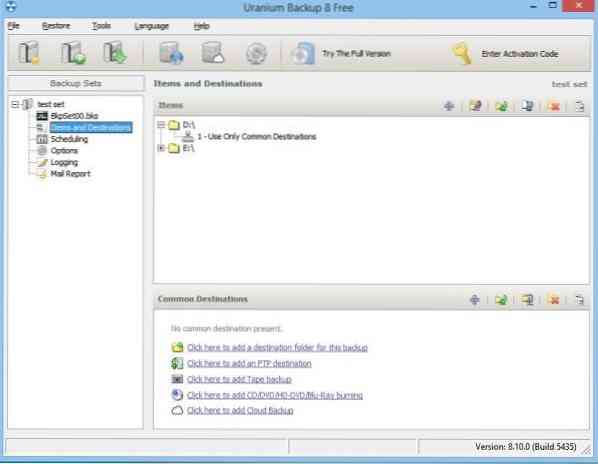
Pengunduhan dan pemasangannya mudah. Tidak ada aplikasi pihak ketiga yang dibundel ke dalam instalasi, pada tanggal, jadi Anda tidak perlu khawatir menginstal toolbar dan add-on browser lainnya. Hanya program cadangan Uranium yang diinstal.
Setelah terinstal, Anda dapat mengaksesnya dari System Tray dengan mengklik kanan ikonnya atau dengan mengklik ikon desktop. Dalam kedua kasus tersebut, hal pertama yang harus Anda lakukan adalah membuat set cadangan dan menetapkan tujuan untuk set cadangan.
Terlalu banyak batasan
Sayangnya, versi gratisnya memiliki banyak batasan. Salah satu yang ingin saya sebutkan secara khusus adalah tidak akan mendukung pencadangan tambahan. Ini berarti bahwa setiap kali Anda menjalankan pencadangan menggunakan Uranium, Anda akan membuat kumpulan cadangan yang berbeda atau Anda akan menimpa cadangan sebelumnya tergantung pada folder yang Anda pilih.
Meskipun gambar di atas menunjukkan banyak hal tujuan untuk mencadangkan, semua kecuali yang pertama hanya tersedia dalam versi berbayar. Dengan versi gratis, Anda hanya dapat memilih tempat di jaringan Anda atau di hard disk drive eksternal untuk mencadangkan data. Anda bahkan tidak dapat menggunakan pembakar DVD dengan versi gratis. Nah, itu adalah faktor pembatas yang terlalu banyak, yang mungkin membuat orang menjauh dari penggunaan Uranium. Karena itu, orang-orang saat ini lebih suka mencadangkan data mereka ke cloud daripada DVD, dll. Jika opsi itu ada tetapi tidak dapat digunakan di Uranium Backup Free, orang-orang pasti akan frustrasi.
Singkatnya, versi gratis alat cadangan Uranium hanya akan melayani pengguna yang ingin membuat cadangan lengkap data mereka dan menyalinnya ke hard disk drive eksternal. Tidak ada gunanya mencadangkan data ke hard disk drive yang sama meskipun itu adalah huruf drive yang berbeda karena hard disknya sama dan jika crash, semua drive di dalamnya tidak dapat diakses.
Aplikasi ini hanya bagus untuk pengguna yang menggunakan hard disk drive eksternal untuk mencadangkan data. Untuk orang lain yang ingin mencadangkan ke cloud dll, Microsoft, Amazon dan Google adalah jawabannya (untuk pencadangan gratis). Jika mereka ingin dibayar, IDrive, ADrive, Mozy dll lebih baik karena mereka menawarkan cadangan langsung ke awan.
Menggunakan Uranium
Dengan asumsi bahwa Anda adalah salah satu kelompok yang lebih memilih cadangan hard disk lokal daripada penyimpanan eksternal di jaringan atau drive hard disk yang terhubung dengan USB (atau bahkan di desktop dengan dua drive hard disk), Anda harus terlebih dahulu membuat kumpulan data yang perlu dicadangkan. Ini, Anda dapat melakukannya dengan memilih Buat Kumpulan Data pilihan di menu File. Anda akan mendapatkan kotak dialog yang memungkinkan Anda menelusuri dan memilih folder dan file cadangan menggunakan kotak centang. Setelah selesai, memilih file yang akan dicadangkan, Anda telah menentukan folder tujuan destination.
Untuk menentukan folder tujuan, klik opsi pertama di bawah bagian bawah sisi kanan jendela Uranium. Ia mengatakan "Klik di sini untuk menambahkan folder tujuan untuk cadangan ini“. Bisa dilihat pada gambar diatas.
Mengklik opsi lain akan menanyakan apakah Anda ingin meningkatkan wish.
Bagaimanapun, setelah Anda selesai membuat set cadangan dan menetapkan tujuan untuk itu, Anda dapat menjalankan pencadangan pertama secara manual dengan mengklik “Jalankan pencadangan yang dipilih” di menu Berkas. Beberapa hal terbaik tentang Uranium adalah ia memampatkan file dan folder cadangan sebelum menyalinnya ke tujuan pencadangan dan menawarkan enkripsi untuk file yang dicadangkan. Tetapi saya tidak melihat opsi apa pun untuk mengatur pencadangan terjadwal atau pencadangan tambahan. Ini berarti menimpa set cadangan sebelumnya setiap kali Anda menjalankan set cadangan secara manual. Satu-satunya metode yang tersedia untuk menghindari penimpaan adalah memilih tujuan (folder) yang berbeda sebelum Anda menjalankan pencadangan secara manual menggunakan antarmuka Uranium atau ikon baki sistem.
Putusan
Uranium Backup Free adalah pilihan yang baik jika Anda mencadangkan data secara lokal ke beberapa hard drive lain yang terhubung ke komputer Anda. Versi berbayar memiliki opsi untuk mencadangkan ke cloud tetapi yang gratis tidak.
Enkripsi hadir, sehingga Anda dapat yakin tentang cadangan yang aman. Anda dapat menyimpan konfigurasi menggunakan kata sandi di menu Pengaturan. Selain itu, ini hanyalah alat yang menawarkan fitur minimal. Jika Anda ingin mencadangkan ke cloud, beli versi Pro atau gunakan salah satu alat yang disebutkan di atas. Anda dapat mengunduh Uranium dari situs web mereka.
Ada beberapa Perangkat Lunak Pencitraan, Pencadangan, dan Pemulihan gratis lainnya yang tersedia di Internet. Selain itu, ada juga beberapa alat pencadangan online gratis yang mungkin ingin Anda pertimbangkan jika Anda ingin mencadangkan ke cloud dan jika kebutuhan pencadangan Anda kecil. Selain itu, Anda juga dapat menggunakan Microsoft OneDrive atau Google Drive untuk mencadangkan, meskipun lebih bersifat sinkronisasi sync. Artinya, jika Anda menghapus file atau folder dari disk lokal, itu juga akan dihapus dari penyimpanan cloud. Keuntungannya adalah daripada menghapusnya selamanya, item yang dihapus dipindahkan ke folder yang disebut Item Terhapus atau Sampah dan mereka tetap di sana sampai Anda mengosongkannya secara manual atau jika melebihi kuota Sampah (di Google Drive). Mereka dapat digunakan sebagai cadangan jika Anda menginginkan versi terbaru dari set cadangan Anda di cloud.
Jika ada di antara Anda yang telah menggunakan perangkat lunak gratis ini, kami ingin mendapatkan tanggapan Anda tentangnya.
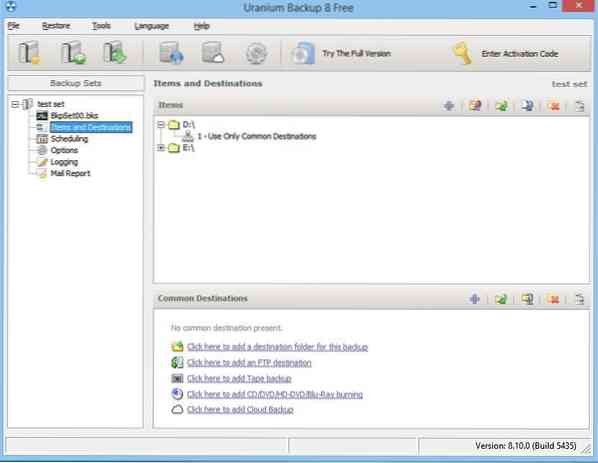
 Phenquestions
Phenquestions


